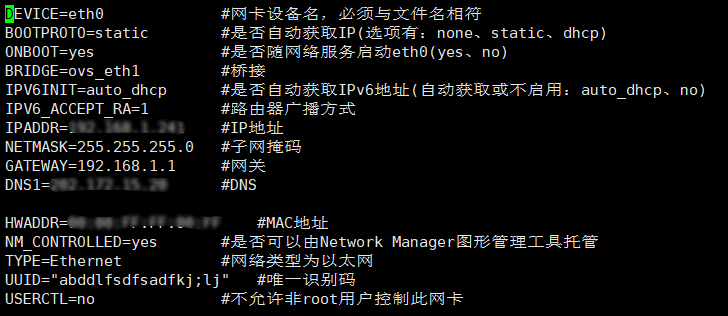玩电脑数码时间长了,伴随着各种设备的增加,各种网线也在蛛网一般四处延爬。怎么能将群晖的两个网络接口用上,以省下一个网络设备?起先题主在群晖虚拟机里折腾了LEDE软路由,可以将电脑的网线连接到群晖的另一个网络接口,把电脑接入的设备省了。本以为以后可以万事无求了。到了现在,随着群晖上各种服务的开发,虚拟机装了一个又一个,便开始纠结让一个软路由随时占着跑虚拟机的空间似乎有些不值,便开始琢磨怎么将软路由省了,用群晖主机里的某个服务或者设置解决电脑通过一直联网的群晖那个闲置的网线端口直接联网。最后终于找到了方法,这里记录以作参考。
题主用的918+群晖,其他品类的群晖,只要有两个网络接口,方法都是一样。
首先说明,群晖准备的两个网线接口原用于链路聚合。实际上真正在家里开了两条宽带的玩家不多。那么将多出来的这网络接口拿来直连电脑当然是个必备选项。
群晖里安装虚拟机对玩家来说并不陌生,这里不再啰嗦。只要装了群晖的Virtual Machine Manager,连上命令行,在终端上查看网卡,就可以看到除了eth0和eth1物理网卡以外增加了这两块网卡:

增加的两块虚拟网卡来源于Virtual Machine Manager安装时添加了Open vSwitch这个网络管理工具。实现电脑直连需要借助于这个虚拟网卡。
题主的群晖物理网卡中,eth0空闲,接入互联网用的是eth1。要实现电脑网线插在eth0上通过eth1接入互联网,需要将连接eth0的虚拟网卡桥接到eth1上。为达到这一目的,可以这样操作:
首先进入到网卡配置文件所在的目录,将需要修改的配置文件作备份。因为我们要修改群晖的核心配置,一定要备份好配置文件,万一搞砸了再恢复起来要方便些。
再看我们需要修改哪个文件。原则就是修改需要联网的电脑插入的那张网卡的配置文件。如你的电脑插第一个网口eth0就修改ifcfg-eth0,插的是第二个网口eth1就修改ifcfg-eth1。题主的电脑网线插的是eth0,所以修改的文件是:/etc/sysconfig/network-scripts/ifcfg-eth0。备份和修改文件如图:

因为修改网卡配置文件需要管理员权限,所以需要“sudo”提权。进入到网卡配置文件修改如下:
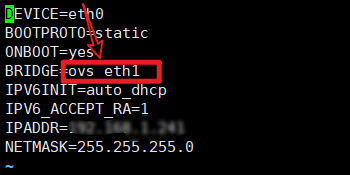
配置文件中可以看到,Open vSwitch已经将第一张eth0网卡bridge到了第一张虚拟网卡ovs_eth0,我们只需要将“ovs_eth0”修改为“ovs_eth1”如上图即可。具体就在界面输入“i”进入编辑状态,光标移到“BRIDGE=ovs_eth0”那里改“0”为“1”,按“Esc”退出编辑,再输入“:wq”存盘退出,重启群晖。
几分钟过后,再检查电脑,按照直接插入群晖前端路由器的方法获取IP地址,即可正常上网。
让双网卡群晖作个网桥连上外网还是挺方便的,此法使用群晖和电脑上网都互不影响。
后面将几个网卡配置文件中的内容含义作个记录以备用: